注: この記事は既に役割を終えており、間もなく提供終了となります。 Microsoft では、「ページが見つかりません」の問題を避けるために既知のリンクを削除しています。 このページへのリンクを作成された場合は、同様に、この問題を避けるためにリンクを削除してください。
通常、Word 文書でのオンラインビデオの再生は、[再生] ボタンをクリックするだけで簡単に実行できます。
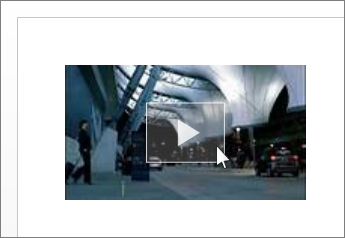
それでもうまくいかない場合は、いくつかの原因が考えられます。これを解決するには、いくつかの対処方法があります。
心配しないでください。以下では、最も一般的な方法から順に各修正について説明します。
注: Windows RT PC で Word を使用している場合は、下の「Windows RT PC で Word を使用している場合」に進みます。 使用している Office のバージョンを確認する場合は、こちらを参照してください。
見つからないプラグインをすべてインストールする
Internet Explorer 用の Flash プラグインまたは Silverlight プラグインがない可能性があります。 適切なプラグインを使用できるようにするには、次のリンクをクリックします。
見つからないプラグインをすべてインストールしたら、Word 文書に戻り、Esc キーを押してビデオを閉じ、もう一度 [再生] ボタンをクリックします。
それでもうまくいかない場合は、次の説明に従って、ブラウザーでビデオを開いてみてください。
ブラウザーでビデオを開く
一部の web サイトには、Word 内から再生できないオンラインビデオが含まれています。 これらのサイトでは、web ブラウザーでビデオを開いてみてください。
-
Esc キーを押してビデオを閉じます。
-
ビデオを右クリックします。
-
[ハイパーリンクを開く] をクリックします。
それでもうまくいかない場合は、以下で説明するように、Internet Explorer 用の Flash プラグインと Silverlight プラグインが有効になっていることを確認してください。
プラグインが有効になっていることを確認する
-
Internet Explorer を開きます。
-
[ツール> アドオンの管理] をクリックします。
![[アドオンの管理] メニュー オプション](https://support.content.office.net/ja-jp/media/b99b7885-9ea2-4650-b392-2964dbda1fe1.png)
-
[アドオンの種類] で、[ツールバーと拡張機能] をクリックします。
-
[表示] の [すべてのアドオン] をクリックします。
-
Flash アドオンと Silverlight アドオンを選択し、[有効にする] をクリックします。
Word 文書に戻り、Esc キーを押してビデオを閉じ、もう一度 [再生] ボタンをクリックします。
Windows RT PC で Word を使用している場合
Flash と Silverlight のビデオは Windows RT PC 上の Word 内では再生できないため、ブラウザーでビデオを開くようにしてください。
-
Esc キーを押してビデオを閉じます。
-
ビデオを右クリックします。
-
[ハイパーリンクを開く] をクリックします。










